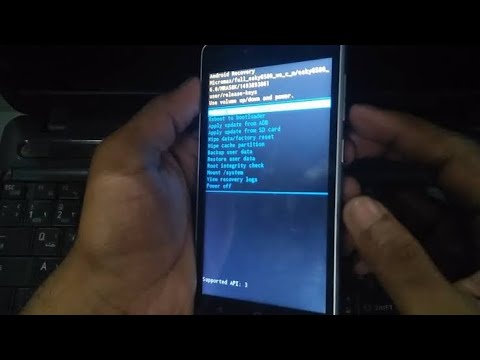iTunes ni chanzo maarufu cha kupakua na kusikiliza muziki, lakini ikiwa haujazoea programu, kufikiria jinsi ya kuongeza muziki inaweza kuonekana kuwa ngumu. Hapa kuna jinsi ya kuingiza muziki kwenye maktaba yako kutoka vyanzo anuwai, na pia jinsi ya kuuza na kuuza nyimbo zako kwenye iTunes.
Hatua
Njia 1 ya 4: Kuingiza Muziki kutoka kwa CD

Hatua ya 1. Fungua iTunes
Ruhusu programu kupakia kabisa.

Hatua ya 2. Ingiza CD yako kwenye CD au DVD drive
Baada ya iTunes kumaliza kufungua, weka CD yako kwenye kompyuta. Subiri sekunde chache kwa iTunes kutambua CD. Ikiwa kompyuta yako imeunganishwa kwenye mtandao, iTunes itaangalia habari za CD mkondoni na kuzisambaza ndani ya programu. Ikiwa sivyo, mpango unaweza kukushawishi kuungana na Mtandao au kukuuliza ikiwa unataka kuruka hatua hiyo.
Habari ambayo imejumuishwa ikiwa umeunganishwa kwenye mtandao ni pamoja na jina la albamu, msanii, vichwa vya nyimbo, habari ya mtunzi, na mchoro wa albamu

Hatua ya 3. Leta nyimbo
Sanduku la mazungumzo linapaswa kutokea, likikuuliza ikiwa unataka kuagiza CD. Bonyeza "Ndio" ikiwa unataka kuingiza nyimbo zote kutoka kwa CD kwenye maktaba yako. Ikiwa unataka kuagiza nyimbo fulani tu, bonyeza "Hapana" na uondoe kisanduku kisanduku cha nyimbo ambazo hutaki kuagiza. Ukimaliza, bonyeza kitufe cha "Leta CD" kwenye kona ya chini kulia ya skrini.
iTunes inaweza kukupa kisanduku cha mazungumzo cha pili na chaguzi za kuagiza nyimbo. Chaguo chaguomsingi zinapaswa kuchaguliwa tayari, lakini unaweza kubadilisha mipangilio ya uingizaji wakati huu ikiwa unataka

Hatua ya 4. Subiri nyimbo zako ziingizwe
Programu itaonyesha maendeleo ya kila wimbo kwani inaiingiza kwenye upau wa kupakia juu ya skrini. Kulingana na urefu wa CD unayoingiza, mchakato huu utadumu kutoka dakika chache hadi nusu saa. Wakati CD imekamilika kuingizwa, iTunes itatoa sauti ndogo / beep kukuonya.

Hatua ya 5. Angalia CD yako iliyoagizwa
Tazama maktaba yako ya muziki kwenye iTunes na utembeze chini hadi mahali pa CD yako iliyoingizwa. Angalia kuhakikisha kuwa maelezo yote ya albamu yaliletwa pamoja na faili za muziki. Ikiwa hawakuwa, unaweza kuwaongeza kwa mkono kwa kubofya kulia wimbo au uteuzi wa nyimbo, na kubofya kitufe cha 'pata maelezo' kwenye menyu.
Njia 2 ya 4: Kuingiza Muziki kutoka kwa Kompyuta yako

Hatua ya 1. Fungua iTunes
Subiri programu imalize kabisa kufungua kabla ya kujaribu kuongeza muziki wowote.

Hatua ya 2. Fungua Mapendeleo yako ya iTunes
Ikiwa kisanduku cha "Nakili Faili kwenye folda ya Muziki wa iTunes unapoongeza kwenye maktaba" kinakaguliwa, muziki hautaongezwa tu kwenye maktaba yako lakini pia utanakiliwa kwa eneo la pili kwenye kompyuta yako. Unaweza kubadilisha na kuzima chaguo hili kwa kwenda kwenye kichupo cha Juu katika kisanduku cha mazungumzo cha Mapendeleo ya iTunes, ambacho kinaweza kupatikana kupitia menyu ya faili.

Hatua ya 3. Pata chaguo la "Ongeza kwenye Maktaba"
Hii hukuruhusu kuhamisha nyimbo kutoka tarakilishi yako kwenda iTunes katika mchakato rahisi. Ikiwa unatumia Mac, unaweza kupata chaguo kwa kwenda kwenye menyu ya Faili na uchague "Ongeza kwenye Maktaba." Ikiwa uko kwenye Windows, nenda kwenye menyu ya Faili na uchague "Ongeza faili kwenye Maktaba" au "Ongeza Folda kwenye Maktaba." Ya kwanza ni ya matumizi ya faili moja, wakati ya mwisho inatumiwa ikiwa una folda nzima ya muziki wa sauti unayotaka kuongeza kwenye maktaba yako ya iTunes.

Hatua ya 4. Nenda kwenye faili au folda
Pata faili za mp3 ambazo ungependa kupakua kutoka eneo lingine kwenye kompyuta yako. Unaweza kuchagua zaidi ya kipengee kimoja kutoka kwa folda moja mara moja kwa kuchagua wimbo na kushikilia kitufe cha 'kuhama' mpaka uchague jumla ya nyimbo unazotaka.
- Unaweza kuongeza faili katika muundo wa AAC, MP3, WAV, AIFF, Apple Lossless, au Audible.com.
- iTunes ya Windows pia inaweza kubadilisha yaliyomo kwenye WMA kuwa moja ya fomati zilizo hapo juu unapoiongeza kwenye maktaba yako ya iTunes.

Hatua ya 5. Ongeza faili ya muziki au kabrasha
Bonyeza mara mbili kuichagua au bonyeza kitufe cha "Ongeza" au "Fungua" kwenye dirisha la faili. Kwa sababu faili unazoongeza tayari zimepakiwa kwenye kompyuta yako (tofauti na CD), inapaswa kuchukua dakika moja au chini tu kwa muziki kuhamishiwa kwenye maktaba yako ya iTunes.

Hatua ya 6. Angalia faili zilizohamishwa
Nenda kwenye maktaba yako ya iTunes na uende mahali ambapo wimbo / albamu iliyoingizwa iko. Angalia kuona kuwa maelezo ya albamu, pamoja na msanii, vichwa vya nyimbo, mchoro wa albamu, na jina la albamu, zote zilihamishwa na faili za muziki. Ikiwa hawakuwa, unaweza kuziongeza kwa kuchagua nyimbo, kubofya kulia, na kwenda kwenye kitufe cha 'pata maelezo' kwenye menyu.
Njia 3 ya 4: Kununua Muziki katika iTunes

Hatua ya 1. Fungua iTunes
Ruhusu dakika chache kwa programu kupakia kabla ya kujaribu kufanya mabadiliko yoyote au kuchagua chaguzi zozote.

Hatua ya 2. Nenda kwenye duka la iTunes
Kwenye kulia ya juu ya iTunes, inapaswa kuwe na kitufe kinachosoma 'duka'. Chagua hii na uruhusu duka la iTunes kupakia. Kitufe hiki ni tofauti na menyu kunjuzi ya 'duka' hapo juu, karibu na menyu ya kushuka ya 'faili' na 'hariri'.

Hatua ya 3. Tafuta duka la iTunes
Mara tu mbele ya duka imepakia, una chaguo kadhaa za kutafuta muziki. Pamoja na juu kuna menyu nyingi za kushuka zilizoorodhesha chaguzi tofauti, pamoja na aina za muziki, vitabu vya sauti, na podcast ambazo unaweza kuvinjari. Ikiwa una wimbo maalum, albamu, au msanii akilini pia una chaguo la kutafuta wimbo huo kwenye mwambaa wa utaftaji upande wa juu wa kulia.

Hatua ya 4. Kununua / kupakua vitu
Unapopata kitu ambacho ungependa kununua au kupakua, chagua kitufe cha 'nunua' karibu na faili. Bei ya faili hiyo inapaswa kuorodheshwa karibu na kitufe cha 'nunua'. iTunes itakuchochea na sanduku la mazungumzo la appleID, ambalo lazima uhakikishe ununuzi wako kwa kuingiza kitambulisho chako cha iTunes na nywila. Bonyeza 'maliza' wakati umeingiza habari yako sahihi

Hatua ya 5. Ruhusu faili kupakua
Unaporudi kwenye maktaba yako kwenye iTunes, mwambaa juu utakuambia maendeleo ya faili zako zilizonunuliwa. Hutaweza kuzifikia hadi zitakapomaliza kupakua, ambazo zitatofautiana kwa wakati kulingana na kila saizi ya faili na nguvu yako ya mtandao.
Njia ya 4 ya 4: Kuuza Muziki wako kwenye Duka la iTunes

Hatua ya 1. Mpe muziki wako kumaliza mtaalamu
Kabla ya kutuma albamu yako kupitia njia zinazohitajika, unahitaji kuhakikisha kuwa ni polished na inayoonekana. Unda mchoro wa albamu yake, hariri vichwa vyote vya wimbo, na ongeza maelezo ikiwa ni lazima.
- Kuuza muziki wako kwenye iTunes inaweza kuwa rahisi hata kwa wasanii wa amateur, lakini utakuwa na ushindani mkubwa wa kushughulikia, na uwezekano wako wa kufanikiwa utaboresha sana ikiwa utahakikisha kuwa nyimbo zako ziko katika hali ya juu.
- Ikiwa huna uzoefu wa ustadi na haujui jinsi ya kupaka muziki hadi viwango vya kibiashara na wewe mwenyewe, kuajiri mhandisi au mtaalamu kukufanyia.

Hatua ya 2. Hakikisha kwamba muziki wako umeumbizwa vizuri
Badilisha faili kuwa WAV, weka kiwango cha sampuli ya 44.1 kHz na saizi ya sampuli 16 kidogo. Unaweza kubadilisha faili zako za sauti katika iTunes kwa kuziingiza kwenye maktaba ukitumia kisimbuaji cha WAV, kilichowekwa kwenye mipangilio ya kawaida.

Hatua ya 3. Ongeza mguso wa mwisho
Unahitaji pia mchoro wa kufunika na nakala kamili za wimbo kuwasilisha kabla ya huduma ya mkondoni itakusaidia kuongeza muziki wako kwenye duka la iTunes.
- Lazima uwe na haki za kazi ya sanaa.
- Lengo la kufanya picha ya jalada kuwa faili ya-j.webp" />

Hatua ya 4. Pata msimbo wa UPC
Kabla ya kuuza albamu yako, inahitaji kuwa na msimbo wa UPC. Kwa bahati nzuri, kupata moja ni rahisi sana. Unaweza kupata moja kwa kujiandikisha moja kwa moja na Baraza la Sauti la Sawa, au unaweza kuuliza mtengenezaji wa CD au msambazaji ikiwa atatoa huduma hiyo. Mwisho inaweza kuwa chaguo rahisi. Unaweza pia kupata UPC mkondoni kupitia wasambazaji anuwai mkondoni kama CD Baby au DiscMaker, na hizi huwa chaguzi za bei rahisi.

Hatua ya 5. Pitia maombi ya Apple
Kufanya kazi na Apple moja kwa moja kawaida inahitaji uwe na lebo ya kitaalam inayokuunga mkono, au angalau uzoefu wa kutosha kudhibitisha kuwa wewe ni mtaalamu. Hata kama hustahili kufanya kazi na Apple moja kwa moja, bado unaweza kufanya kazi kupitia mtu wa tatu.

Hatua ya 6. Pata mkusanyiko ulioidhinishwa na Apple (hiari)
Ikiwa haukuweza kupitia hatua ya awali mwenyewe, wasiliana na mkusanyiko, au huduma ya tatu inayosambaza ambayo hukuruhusu kumaliza na kusambaza muziki wako kwa ada kidogo. Angalia ukurasa wa maombi wa iTunes iTunes kwa orodha ya mkusanyiko ulioidhinishwa. Kuna mengi ya kuchagua, kila moja inatoa huduma tofauti kwa bei tofauti, lakini TuneCore, CDBaby, na Songcast ni miongoni mwa maarufu zaidi.
- Hizi kawaida zitahitaji ulipe ada, lakini kuna vijumlishi vingine kama ADEDistribution ambazo pia hutoa huduma ndogo ya bure na huduma chache za nyongeza.
- Unapotafuta mkusanyiko, fimbo na kampuni ambayo hukuruhusu kubaki na haki zako. Ikiwa utasaini haki za muziki wako, hautaweza kuibadilisha au kuitumia upendavyo.
- Makundi ambayo hukuruhusu kuweka mirahaba yote au karibu yote pia huzingatiwa kuwa bora kwani utaweza kupata pesa zaidi kwa kila uuzaji.
- Soma uchapishaji mzuri. Haijalishi mkusanyiko ni maarufu au unatumiwa mara kwa mara, unapaswa kusoma maandishi yote mazuri juu ya gharama, ada, na mambo ya kisheria kabla ya kusajiliwa kwa huduma. Ikiwa hauelewi hali ya kisheria ya vitu, tafuta mtu anayefahamiana ambaye anafanya au kuajiri mtaalamu wa sheria kuhakiki na wewe.